Kuuma
AnyRec Screen Recorder
Näyttö tallentaa TikTok-videoita MP4:lle.
Suojattu lataus
Eikö TikTok toimi? 8 luotettavaa ratkaisua täällä!
Riippumatta siitä, kuinka suosittu TikTok on lyhyen videosisällön vuoksi, se ei aina toimi smoothiessa. Käyttäjät haluavat jopa tietää, miten korjata TikTok ei toimi ongelmia. Kuten kaikilla muilla sosiaalisen median sovelluksilla, TikTokilla on myös ongelmia. Käyttäjät valittavat: "Miksi TikTok on hitaampi?" "Miksi TikTok on jäljessä?" jne. Nämä voivat olla turhauttavia, mutta sinun ei tarvitse huolehtia. Vastauksena tällaisiin ongelmiin koko sisältö antaa sinulle 8 mahdollista syytä, miksi kohtaat, että TikTok ei toimi, ja ratkaisuja tämänkaltaisen ongelman korjaamiseen.
Opasluettelo
Miksi TikTok ei toimi ja kuinka korjata se Kuinka tallentaa videoita, kun TikTok-lataukset eivät toimi Usein kysytyt kysymykset TikTokista, joka ei toimiMiksi TikTok ei toimi ja kuinka korjata se
Kuten me kaikki tiedämme, ongelmien kokeminen rakastetuimman videonjakoalustan kanssa on stressaavaa, mikä johtaa sinut tähän viestiin. Ja ennen kuin vastaat: "Onko TikTok alhaalla?" Miksi et ensin tutustu luetteloon mahdollisista syistä, miksi TikTok lakkaa toimimasta sujuvasti? Sen enempää puhumatta, katsotaanpa alla!
- TikTok-sovelluksessa on joitain teknisiä ongelmia.
- Ongelmia suoraan TikTok-tililläsi.
- Sisältää kaikenlaista tietojen korruptiota, kuten välimuistia.
- Olet yhteydessä epävakaaseen internetyhteyteen.
- Tällä hetkellä käytössä TikTok-sovelluksen vanhentunut versio.
- Sinulla ei ole tarpeeksi tallennustilaa TikTokille.
- Jotkut TikTok-oikeudet eivät ole käytettävissä laitteesi asetuksissa.
- iOS- tai Android-versiotasi ei päivitetä säännöllisesti.
Nämä kahdeksan syytä yllä olevassa luettelossa ovat vain joitakin mahdollisia syitä siihen, että TikTok ei toimi, koska se ei aina ole niin muille. Näillä luetelluilla syillä on kuitenkin paljon helpompi tietää, kuinka ratkaista "Onko TikTok alas?" vai onko siinä vain pieniä ongelmia? Korjaa se heti alla olevilla nopeilla ja helpoilla tavoilla.
Ratkaisu 1. Tarkista, onko TikTok alas
Ihmiset kysyvät: "Onko TikTok alhaalla?" Samoin kuin sosiaalisen median sovellus, Tiktok ei toisinaan toimi oikein palvelimen takia tai siinä on teknisiä ongelmia, joille ei voi tehdä mitään. Kun näin tapahtuu, sinun ei tarvitse huolehtia, koska monet käyttäjät kohtaavat myös tämän ongelman. Tästä syystä TikTok-videoita ei voi toistaa tai ne eivät avaudu ollenkaan; TikTok jäätyy ja viivästyy jatkuvasti. Sinun on vain odotettava, kunnes yritys korjaa palvelimen.
Ratkaisu 2. Tyhjennä TikTok-välimuistit
TikTok-välimuistin tyhjentäminen voi auttaa ratkaisemaan TikTokin toimimattomuusongelmia, koska sovelluksen välimuistitiedostot voivat vioittua virusten tai muiden laitteellasi olevien sovellusten ongelmien vuoksi. Vastineeksi se aiheuttaa TikTok-videoiden viivästymisen tai kaatumisongelmia. Tässä tapauksessa välimuistin ja tietojen tyhjentäminen on paras ratkaisu. Voit yksinkertaisesti siirtyä Tiktokin tietosuojaan ja asetuksiin ja napsauttaa sitten Tyhjennä välimuisti -vaihtoehtoa.
Ratkaisu 3. Päivitä TikTok-versio
Vanhentunut TikTok-versio voi aiheuttaa sen, että TikTok ei edes avaudu tai näyttää joskus virheilmoituksen. Jotkut laitteet päivittävät automaattisesti kaikki sovellukset, toiset eivät. Voit voittaa tämän nopeasti varmistamalla, että olet tarkistanut, onko TikTokin päivityksiä saatavilla. Voit tehdä tämän siirtymällä AppStoreen iPhonelle ja Google Play Kauppaan Android-laitteille. Paina Päivitä-painiketta, ja se alkaa päivittää TikTok-sovellusta. Voit sitten tarkistaa TikTok-sovelluksen jälkeenpäin, toimiiko se oikein.
Ratkaisu 4. Tarkista yhteysongelmat
Miksi TikTokini on viive? Tiedät, että TikTok ei toimi, jos laitteesi on irrotettu langattomasta verkosta. Suurimman osan ajasta et voi käyttää TikTok-sovellusta oikein epävakaan Internet-yhteyden vuoksi tai se ei edes toimi. Tarkista laitteesi yhteys avaamalla mikä tahansa sivusto tai kokeile muita sovelluksia, jos ne toimivat hyvin. Jos ei, sinulla on todella Internet-yhteysongelmia.
Ratkaisu 5. Päivitä sovellus
Ennen kuin teet muita ratkaisuja, yritä päivittää TikTok-sovellus. Sovellus saattaa olla väsyttävä, kun TikTok käsittelee videota koska olet käyttänyt sitä ja katsonut videoita pitkään. Joten päivittämällä sen aidosti voit ratkaista tämän pienen ongelman. Voit tehdä sen sammuttamalla sen sovelluksen sulkemiseksi ja käynnistämällä sen uudelleen. Jos tämä ei korjaa ongelmaasi, että TikTok ei toimi oikein, voit sammuttaa puhelimesi suoraan ja käynnistää sen sitten uudelleen avataksesi TikTokin uudelleen.
Ratkaisu 6. Poista asennus ja asenna TikTok uudelleen
Päivityksen jälkeen TikTok-sovellus asentaa sen uudelleen. Jos äskettäin tekemäsi päivitys ei korjaa sitä, että TikTok ei toimi, voit yrittää poistaa esikatselupäivityksen ja asentaa sen sitten uudelleen. Tämä ratkaisu on aina erinomainen vaihtoehto monien TikTok-sovelluksesi ongelmien ratkaisemiseen, etenkin vähäisiin. Poista sovellus painamalla sitä pitkään ja palauta se takaisin App Storesta tai Google Play Storesta.
Ratkaisu 7. Päivitä iOS/Android-versio
Jos mikään edellä mainituista tavoista ei ole toiminut, ongelma saattaa olla laitteessasi. Jos itse TikTok-sovelluksen päivittäminen on välttämätöntä, se toimii samoin laitteesi kanssa. Laitteesi päivitetty versio voi aiheuttaa virheitä ja muita ongelmia, jotka vaikuttavat kaikkiin puhelimesi käynnissä oleviin sovelluksiin. Voit mennä tarkistamaan puhelimen asetukset ja katsoa, onko päivityksiä saatavilla. Jos on, päivitä se välittömästi tai ota automaattinen päivitys käyttöön.
Ratkaisu 8. Käynnistä laite uudelleen
Lopuksi käynnistä laite uudelleen. Joskus pelkkä mobiililaitteen uudelleenkäynnistys voi ratkaista kaikki puhelimesi ongelmat. Jos TikTok ei toimi kaikkien yllä olevien ratkaisujen kokeilun jälkeen, käynnistä laite uudelleen. Tällä toiminnolla tyhjennät kaikki käynnissä olevat sovellukset edellisestä muistista. Tämän seurauksena, kun avaat TikTokin uudelleen, se käynnistyy uudelleen, mutta varmista, että olet muodostanut yhteyden langattomaan yhteyteen sen suorittamiseksi.
Kuinka tallentaa videoita, kun TikTok-lataukset eivät toimi
On mukavaa, jos olet ratkaissut TikTok-ongelmasi, joka ei toimi, kahdeksan keskusteltujen ratkaisujen avulla. Joskus voi kuitenkin olla, että et voi tehdä jakamista, koska et voi ladata tai tallentaa kaikkia TikTok-videoita, jos sisällöntuottaja ei salli niiden tallentamista. Mitä sinä sitten teet? Onneksi on ohjelmisto, johon voit luottaa, ja tämä on AnyRec Screen Recorder. Tämän kanssa TikTok näytön tallennin, voit tallentaa mitä tahansa näytöllä tapahtuvaa toimintaa, kuten kokouksia, puheluita, pelaamista ja muuta.

Valitse näyttöalueen asetukset tallentaaksesi tiettyjä näytön osia.
Lisää reaaliaikaisia piirustuksia merkintätyökaluilla tallennuksen aikana.
Avaa esikatseluikkuna, jossa voit leikata tallenteen ylimääräisten osien poistamiseksi.
Käytä työkalupalkkia, jolla voit ottaa kuvakaappauksia ja tehdä merkintöjä tallennuksen aikana.
Suojattu lataus
Suojattu lataus
Vaihe 1.Suorita asennus loppuun. Napsauta sitten "Video Recorder" -painiketta pääliittymässä.
Suojattu lataus
Suojattu lataus
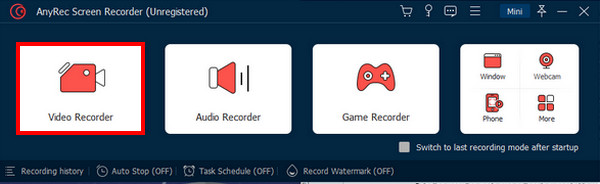
Vaihe 2.Napsauta "Mukautettu" -painiketta asettaaksesi tallennettavan alueen. Avaa TikTok-videoikkuna muokataksesi sitä.
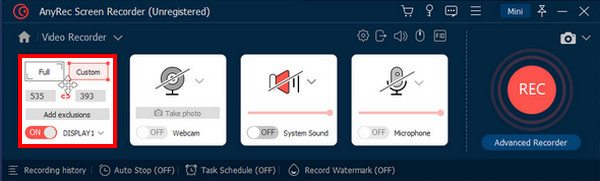
Vaihe 3.Ota System Sound käyttöön, jos haluat tallentaa tietokoneen äänen kanssa. Kun olet tehnyt kaikki vaaditut asetukset, napsauta "REC" -painiketta aloittaaksesi.
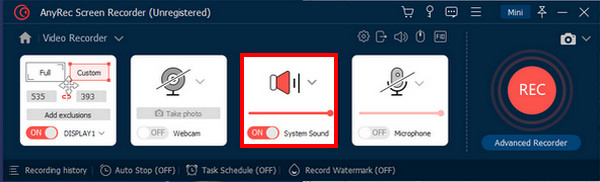
Vaihe 4.Kun tallennat TikTok-videota, voit kaapata sen, säätää äänenvoimakkuutta jne. Kun olet valmis, napsauta "Stop"-painiketta.
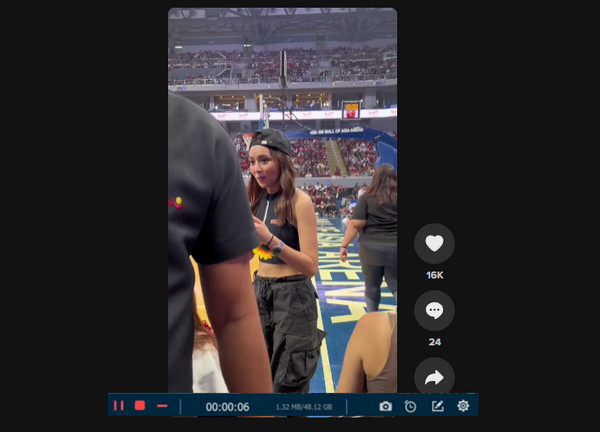
Vaihe 5.Esikatselu-ikkuna avautuu automaattisesti, jossa voit tarkistaa tallenteen ja poistaa tarpeettomia osia ennen sen tallentamista.
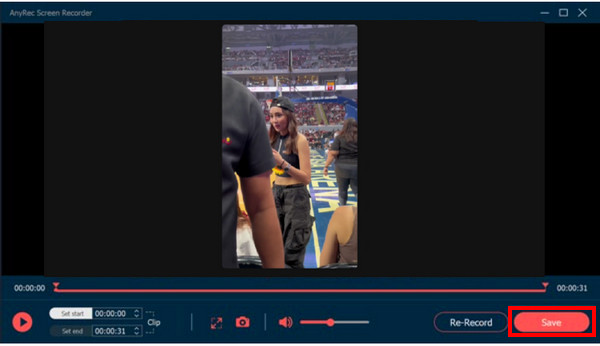
Suojattu lataus
Suojattu lataus
Usein kysytyt kysymykset TikTokista, joka ei toimi
-
Miksi TikTok häiritsee?
Se saattaa johtua Internet-yhteyden hitaasta toiminnasta tai se ei ole sallinut tietojen valtuutuksia, jotka johtavat TikTok-palvelimen puutteisiin.
-
Miksi TikTok on niin hidas?
TikTok-sovelluksesi hidas suorituskyky voi olla pieni häiriö. Kokeile myös tyhjentää sovelluksen välimuisti parantaaksesi suorituskykyä.
-
Miksi en voi kirjautua sisään TikTok-tililleni?
Olet ehkä poistanut sen, ja TikTok poisti tilin pysyvästi 30 päivän kuluttua. Joten sinun on luotava tili uudelleen. Jos ei, syynä saattaa olla vanhentunut istunto, joten muodosta yhteys vakaaseen Internet-yhteyteen ja kirjaudu takaisin sisään.
Johtopäätös
Siinä kaikki mitä sinun tulee tietää korjauksesta TikTok ei toimi ongelma. Sinun tarvitsee vain seurata tässä viestissä olevia toimivia ratkaisuja korjataksesi pienet ongelmat, joita kohtaat juuri nyt TikTokissa. Sen jälkeen voit nyt katsella kaikkia TikTok-videoita ja jakaa niitä ystäviesi kanssa. Ratkaisujen lisäksi näimme myös vaihtoehdon, jos et voi tallentaa niitä suosikki TikTok-videoita; voit tallentaa ne AnyRec Screen Recorderilla milloin tahansa. Voit vapaasti nauttia kaikista ohjelman tarjoamista hauskoista ominaisuuksista.
Suojattu lataus
Suojattu lataus
